パスコードなしでiPhoneのロックを解除する5つの簡単な方法
パスコードを知らないiPhoneにアクセスしたい場合があります。その場合、あなたが学んだなら iPhoneのパスコードのロックを解除する方法、パスコードをバイパスしてデバイスに直接アクセスできる必要があります。あなたがトリックを学んでいないなら、このガイドはあなたを教えます。
ロックされたパスコードにアクセスするには多くの方法がありますパスコードを入力せずにiPhoneを使用する場合、各メソッドは独自の手法を使用してデバイスにアクセスします。以下は、パスコードなしでiPhone XS / XS Max / XR / X / 8/7 / 6S / 6のロックを解除する方法に関する5つの簡単な方法を提供します。
- 方法1. iPhoneのパスコードロック解除ツールでパスコードなしでiPhoneのロックを解除する方法
- 方法2. iCloud経由でパスワードなしでiPhoneのロックを解除する方法
- 方法3.同期したiTunesでパスコードなしでiPhoneのロックを解除する方法
- 方法4.同期したことがない場合、iTunesでパスコードなしでiPhoneのロックを解除する方法
- 方法5.コンピューターなしでiPhoneのパスコードをロック解除する方法(iOS 8〜iOS 10のみ)
方法1. iPhoneのパスコードロック解除ツールでパスコードなしでiPhoneのロックを解除する方法
わからない場合は、ソフトウェアがありますTenorshare 4uKeyと呼ばれ、パスコードを入力しなくてもiPhoneにアクセスできます。ソフトウェアは単にデバイスからパスコード保護を削除し、必要に応じてアクセスできるようにします。以下は、Windows PCまたはMacで4uKeyソフトウェアを使用して、パスワードなしでiPhoneのロックを解除する方法です。
ステップ1:ソフトウェアをコンピューターにダウンロードして起動します。適切なケーブルを使用して、ロックされたiPhoneをコンピューターに接続します。

ステップ2:iPhoneのファームウェアをダウンロードするように求められます。それを行うには、[ダウンロード]ボタンをクリックします。

ステップ3:ファームウェアがダウンロードされると、ソフトウェアはデバイスからパスコードの削除を開始し、画面に次のように表示されます

iPhoneからパスコードを正常に削除しました。
方法2. iCloud経由でパスワードなしでiPhoneのロックを解除する方法
すべてのAppleデバイスはiCloudを使用しているためアカウント、iCloudを使用してパスコードを必要とせずにiPhoneのロックを解除するのは簡単です。iCloudWebサイトにアクセスし、パスワードなしでiPhoneのロックを解除する特定の簡単なタスクを実行するだけです。 iCloud:
ステップ1:コンピューターでブラウザーを起動し、Find My iPhone iCloud Webページに移動します。あなたのアカウントにログイン。

ステップ2:アカウントにログインしたら、上部の[すべてのデバイス]をクリックして、リストからiPhoneを選択します。
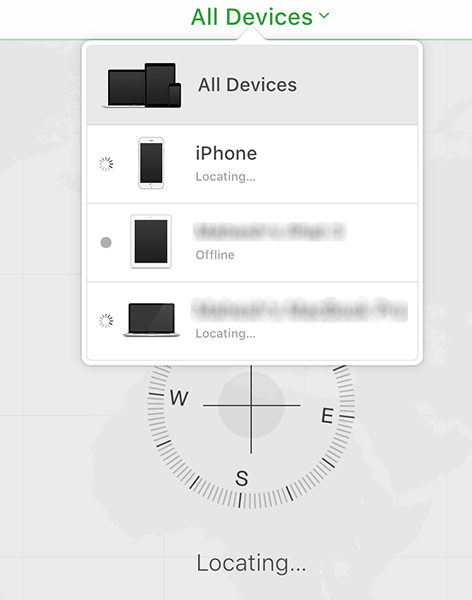
ステップ3:iPhoneの設定が開きます。 「iPhoneを消去」というオプションをクリックして、画面の指示に従います。

上記の方法では、iPhoneのパスコードとパスワードを含むすべてのデータが消去され、パスコードやパスワードを入力せずにデバイスを入力できます。
方法3.同期したiTunesでパスコードなしでiPhoneのロックを解除する方法
以前にデバイスを同期したiTunesアプリを使用して、iPhoneを復元できます。これは、iPhoneのパスコードを取り除くのに役立ちます。
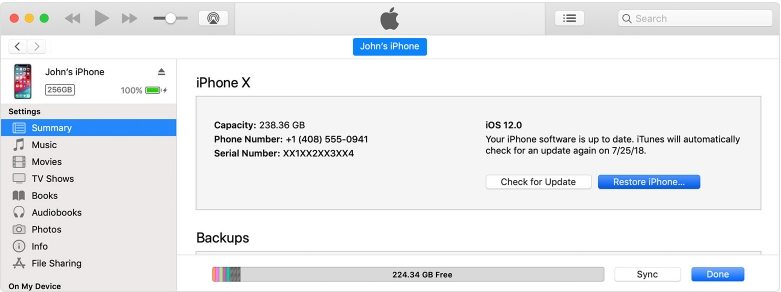
「iTunesを使用してiPhoneを復元したことがある場合、すべての手順を実行する方法を知っています。通常、コンピュータでiTunesアプリを起動し、iPhoneを接続してアプリで選択し、「iPhoneを復元」というオプションを選択します。
iPhoneは、選択したバックアップのいずれかを使用して復元されます。
方法4.同期したことがない場合にiPhoneパスコードのロックを解除する方法
iPhoneをiTunesと同期したことがない場合は、上記の方法を使用することはできません。iTunesには単にデバイスに復元するバックアップがないためです。
ただし、それは何もできないという意味ではありません。 iPhoneには、iTunesと同期したことがない場合でもiPhoneを復元できる回復モードがあります。このモードの使用方法は次のとおりです。iPhoneを回復モードにします。 iPhoneをコンピューターに接続し、iTunesアプリを開きます。コンピューターのiTunesに表示されるプロンプトで[復元]をクリックします。 iPhoneは、iTunesアプリを使用して復元を開始します。

方法5.コンピューターなしでiPhoneのパスコードをロック解除する方法(iOS 8〜iOS 10のみ)
コンピュータにアクセスできず、コンピュータなしでiPhoneのパスコードをロック解除する方法を知りたい場合は、このセクションが役立ちます。

この方法では、iPhoneのSiriを使用して支援しますコンピューターを使用せずにiPhoneのパスコードをロック解除します。ホームボタンを押し続けてSiriを表示します。携帯データを要求してWiFiを無効にします。ホームボタンを押すと、ホーム画面が表示されます。
パスコードなしでiPhoneに正常にアクセスできました。
結論
パスコードがアクセスを妨げている場合上記の方法は、デバイスにパスコードを入力することなくiPhoneにアクセスするのに役立ちます。簡単な方法を探している場合は、パスコードまたはhttps://www.tenorshare.com/unlock-iphone/how-to-unlock-なしでiPhoneをロック解除する最も効率的な方法を提供するため、4uKeyを探す必要があります。 iphone-with-broken-screen.html。









